什么是 CAB 文件?
CAB 文件的扩展名为.cab,是Windows Cabinet 文件的缩写。这是一种压缩文件,通常用于压缩设备驱动程序或更新文件等软件安装包。
CAB 文件支持无损压缩,这使得该格式非常适合压缩文件,其中文件可以准确提取至关重要,例如驱动程序和其他更新。
如何使用命令提示符在 Windows 11 上安装 CAB 文件
在 Windows 11 上安装 CAB 文件有多种方法。其中一种方法是使用命令提示符来提取和安装文件。
您还可以使用较新的 Windows PowerShell 或 Windows 终端应用程序。以下命令适用于这两个应用程序。
要使用命令提示符在 Windows 11 上安装 CAB 文件:
打开文件资源管理器并导航到要安装的 CAB 文件。
右键单击该文件并选择Copy As Path。
单击搜索 图标。
在搜索字段中键入CMD 。
单击以管理员身份运行。
确认您要允许该应用对您的计算机进行更改。
在命令提示符窗口中,键入dism /Online /Add-Package /Package Path:
按Ctrl+V粘贴 CAB 文件的位置。确保PackagePath之后没有空格。
按Enter开始安装。
完成后,您可能需要重新启动计算机才能使更新生效。
如何在 Windows 11 上提取 CAB 文件
如果要安装打包在 CAB 文件中的驱动程序,则需要先提取 CAB 文件中包含的文件。这在 Windows 11 上很简单——您可以直接从 Windows 资源管理器中提取 CAB 文件。
要在 Windows 11 上提取 CAB 文件:
在 Windows 资源管理器中导航到 CAB 文件。
双击 CAB 文件。
如果出现提示,请选择Windows 资源管理器作为打开 CAB 文件的首选方法。
您将看到所有提取的文件。按Ctrl+A将它们全部选中。
右键单击任何文件并选择Extract。
选择要将文件提取到的文件夹,然后单击提取。
这些文件现在将提取到您请求的文件夹中。
如何在 Windows 11 上从 CAB 文件安装驱动程序更新
提取 CAB 文件的内容后,您可以直接通过 Windows 设备管理器安装其中包含的驱动程序。
通过设备管理器安装驱动程序:
单击搜索 图标。
开始输入设备管理器并在应用程序出现时双击它。
找到您要为其更新驱动程序的设备。
右键单击它并选择更新驱动程序。
选择浏览我的电脑以查找驱动程序。
输入您提取 CAB 文件的文件夹,然后单击Next。
如果找到有效的驱动程序,它将安装在您的计算机上。